- 機能紹介
機能の提供状況:この記事で紹介されている一部の機能はベータテスト中です。
ビデオ会議中に、参加者は会議画面でメッセージを送信したり、絵文字を使用してリアクションしたりできます。また、チャット内容を翻訳することも可能です。
- 操作手順
会議画面でメッセージを送信する
会議中に会議画面の左下にある チャット アイコンをクリックすると、表示される入力欄にテキストを入力して、Enter キーを押すとメッセージを送信できます。送信されたメッセージは参加者全員の会議画面に表示されます。
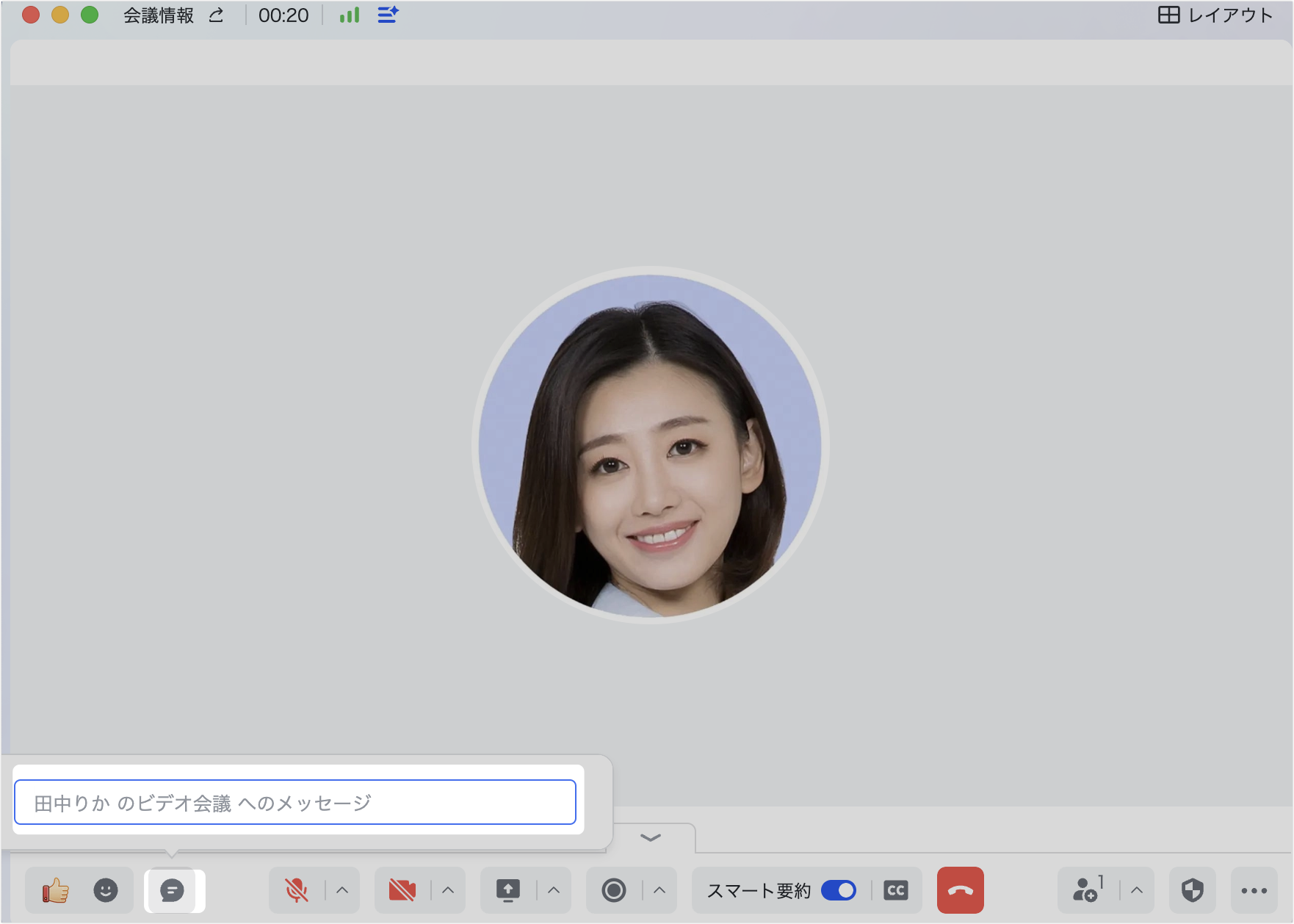
250px|700px|reset
チャットの内容を翻訳する必要がある場合は、マウスのカーソルをメッセージに置き、… アイコンより 翻訳 をクリックするか、メッセージを右クリックしてから、翻訳 をクリックし、翻訳先言語を選択します。
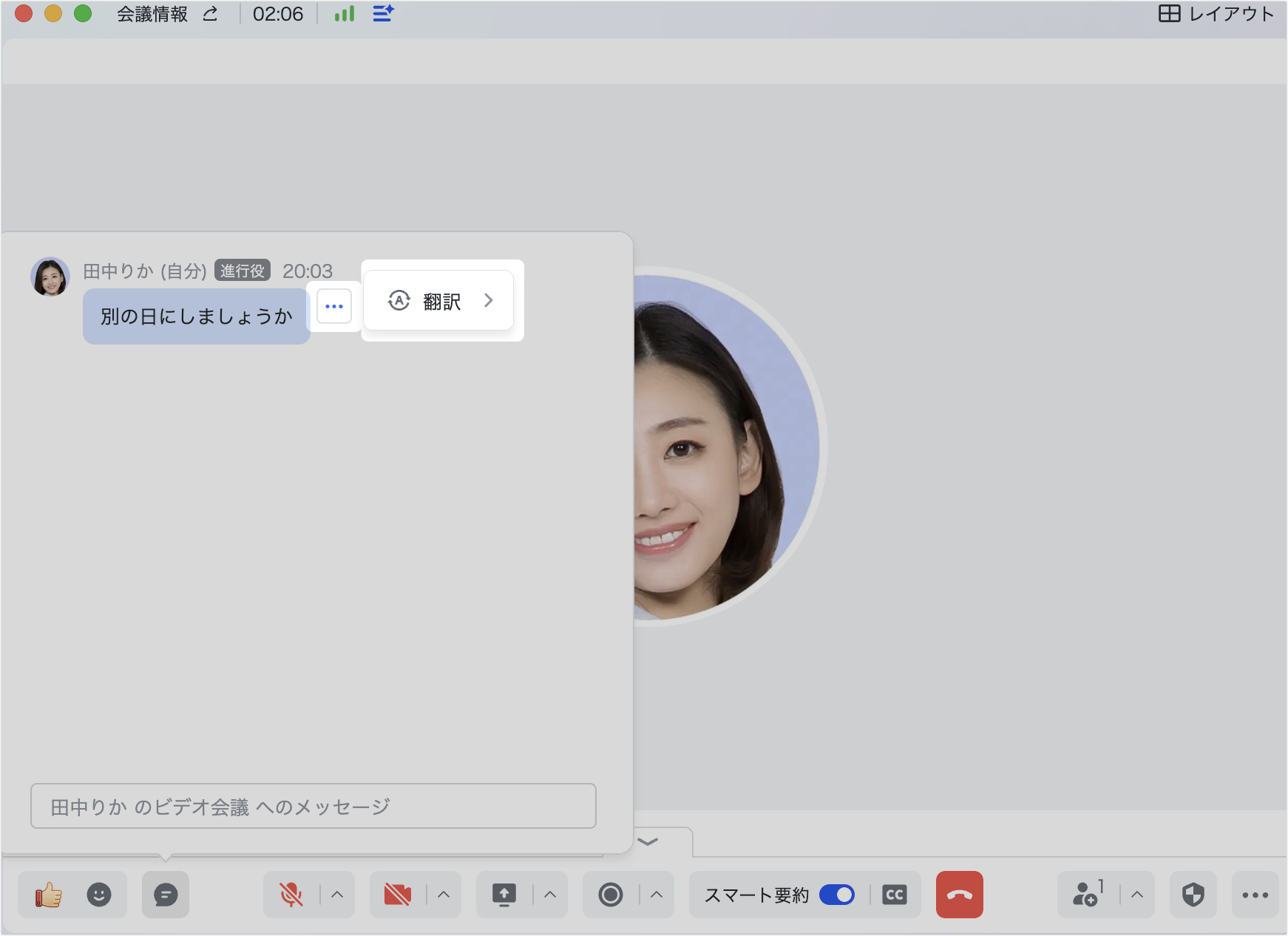
250px|700px|reset
会議グループでメッセージを送信する
機能の提供状況:この機能はベータテスト中です。
対応バージョン:Lark V7.20 以降
予定に紐づけられているビデオ会議
予定の会議グループが未作成の場合、会議の参加者が会議中に会議画面左下にある チャット ボタンをクリックしてメッセージを送信すると、参加者全員が参加する会議グループが自動的に作成されます。ただし、この予定の招待を辞退した参加者はそのグループに参加しません。
- もしその予定に会議グループが作成されていた場合、会議の参加者が会議中に会議画面左下にある チャット ボタンをクリックしてメッセージを送信すると、メッセージは自動的に既存のグループに送信されます。
- 2 人が参加するビデオ会議の場合、チャット ボタンをクリックしてメッセージを送信すると、会議グループは作成されず、メッセージは会議画面に送信されます。後から他の参加者が会議に参加すると、参加者全員が参加する会議グループが自動的に作成されます。
参加者は会議グループでテキスト、画像などのメッセージを送信でき、また、メッセージを取り消し・編集・翻訳などの操作を行うことができます。
会議中に予定の招待には含まれていないメンバーが参加した場合、そのメンバーは会議中のチャットに参加できますが、参加前のチャット内容を閲覧することはできません。そのメンバーが会議から退出した後、自動的にグループチャットから退出し、その後のチャットを閲覧・参加したりできなくなります。
会議が終了した後、参加者はいつでも会議グループで会議中のチャット内容を見ることができます。
注:
- 会議の主催者が予定を作成する際に会議グループの作成を禁止した場合、参加者は会議画面でのみメッセージを送信することができます。
- 会議がレコーディングされていない場合、会議画面に送信されたメッセージは保存されません。
インスタント会議
予定を作成せずに、ビデオ会議アプリから(3 人以上が参加する)インスタント会議を開始した場合、会議の参加者が会議中に会議画面左下にある チャット ボタンをクリックしてメッセージを送信すると、参加者全員が参加する会議グループが自動的に作成されます。
新しい参加者が会議に参加すると、自動的に会議グループに参加して、会議中のチャット記録を閲覧でき、会議から退出した後も会議グループでのチャット内容を見ることができます。
グループチャットでビデオ会議を開始した場合、会議の参加者が会議中に会議画面左下にある チャット ボタンをクリックしてメッセージを送信すると、メッセージはそのチャットグループに直接送信・保存され、新たに会議グループは作成されません。
会議中に一時的に法人メンバー(外部連絡先を除く)を招待した場合、そのメンバーは会議中のチャットに参加できますが、会議に参加する前のチャット履歴を見ることはできません。一時的に招待された参加者が外部連絡先である場合、新しい会議グループ(外部グループ)が作成され、既存のグループのチャット履歴は外部グループに同期されません。
1対1のビデオ会議・音声通話
1対1のビデオ会議・音声通話の場合、会議の参加者が会議中に会議画面左下にある チャット ボタンをクリックしてメッセージを送信すると、メッセージは直接会議・通話画面に送信されます。会議後、Lark メッセージのチャットでその会話履歴を見ることができます。
会議中に絵文字のリアクションを送る
会議中に会議画面左下にある いいね、OK の絵文字をクリックすると、その絵文字が参加者全員の会議画面に表示されます。その横にある リアクション アイコンをクリックすると、送信できる絵文字の一覧が表示されます。

250px|700px|reset
絵文字の一覧に 一時退席 と 手を挙げる のボタンがありますが、それをクリックすると、会議画面と参加者リストにそのマークが表示され、他の参加者にも表示されます。戻りました または 手を降ろす をクリックして、そのステータスを解除できます。なお、進行役は参加者リストでそのステータスを解除することもできます。
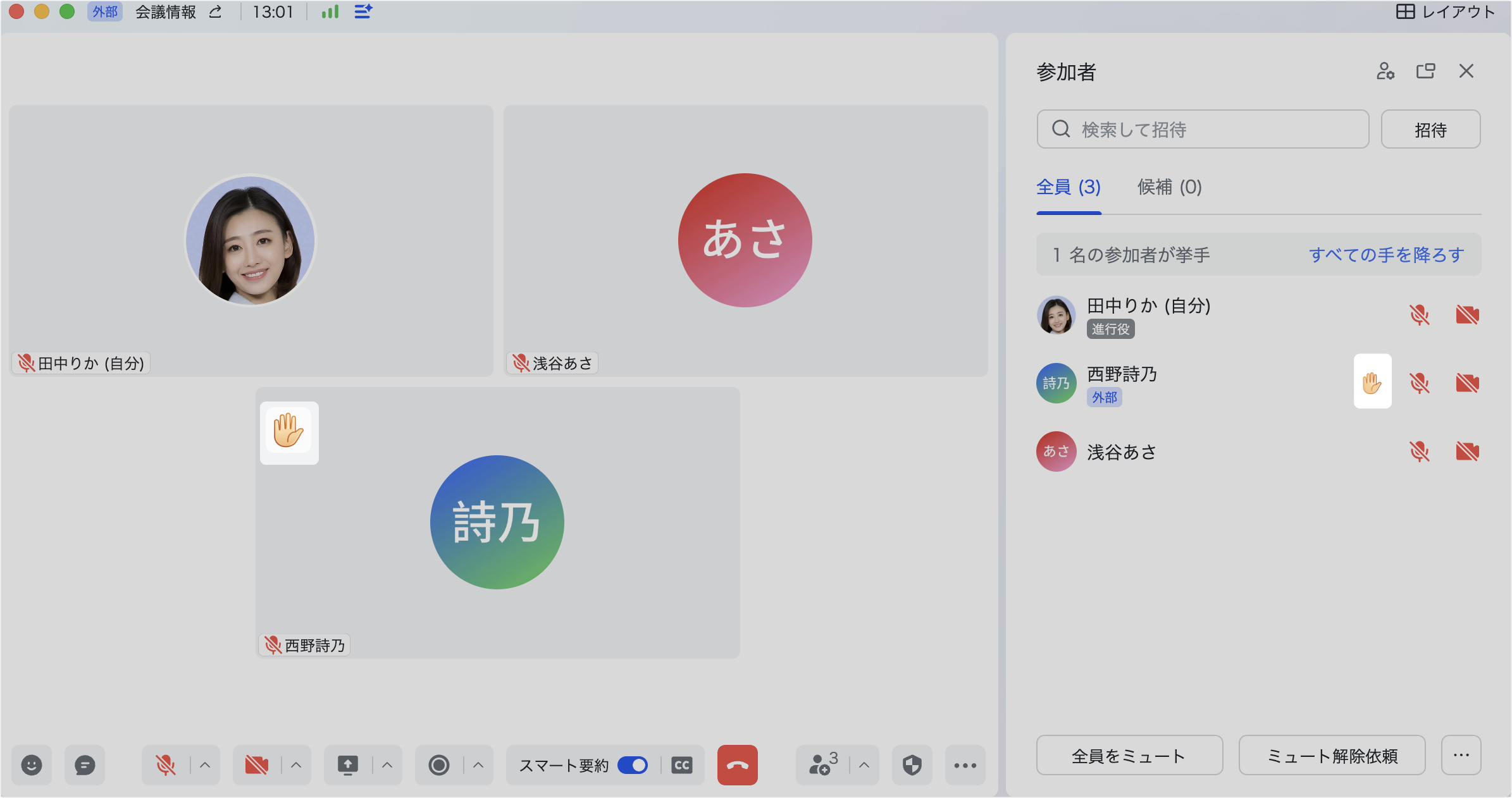
250px|700px|reset
- よくある質問
